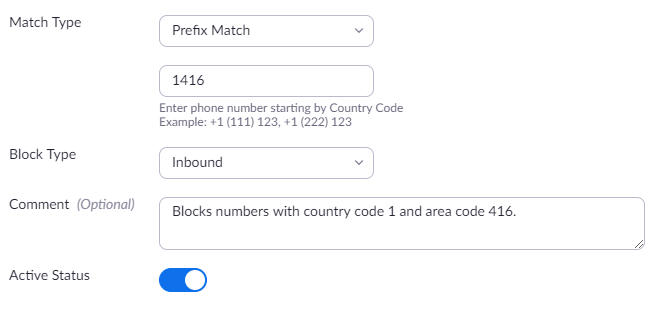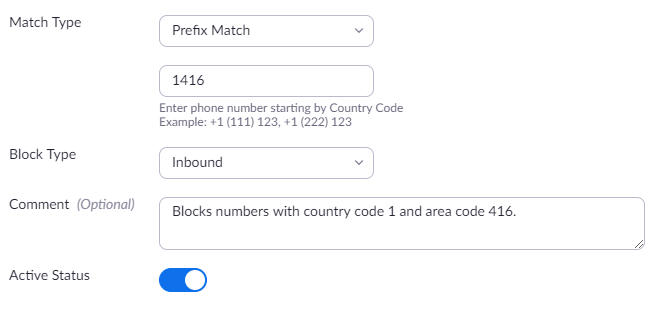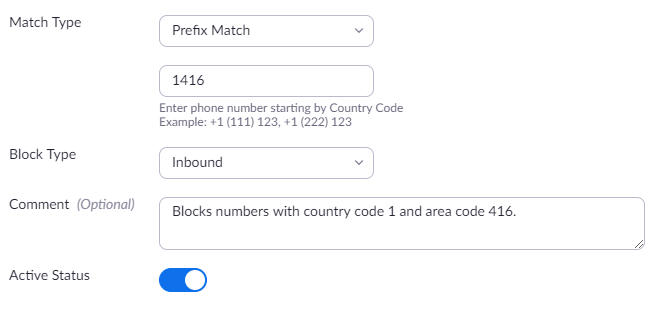管理屏蔽列表
概述
作为Zoom账户的拥有者或管理员,您可以管理您账户中屏蔽的号码。屏蔽的号码可以是呼入号码(系统将阻止该号码呼入),也可以是外拨号码(您账户中的电话用户将无法拨打这些号码)。
被屏蔽的呼叫者将听到一条通用消息,指出被呼叫方不可用。
本文主要介绍:
前提
- Pro、商业或教育账户
- 账户拥有者或管理员权限
- Zoom Phone许可证
为所有用户屏蔽号码
您可以为账户中的所有电话用户添加屏蔽规则,以屏蔽某个特定号码或所有含有某个前缀(国家代码和区号)的号码。
- 登录Zoom web门户。
- 点击“电话系统管理”>“公司信息”。
- 点击“屏蔽列表”选项卡。
- 点击“添加”。
- 输入以下信息:
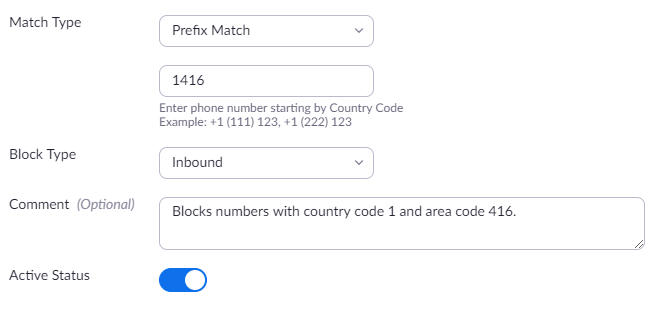
-
匹配类型
-
屏蔽类型
- 选择“呼入”以阻止屏蔽的号码或前缀呼叫电话用户。
- 选择“外拨”以阻止电话用户呼叫屏蔽的号码或前缀。
-
评论(可选):输入评论以帮助您识别屏蔽的号码或前缀。
-
活动状态:启用或禁用屏蔽的号码。
- 点击“保存”。
激活或停用屏蔽的号码
将号码添加至“屏蔽列表”后,您可以激活或停用它们。系统仍会显示已停用的屏蔽号码,但在激活之前,其将不适用于任何外拨或呼入通话。
- 登录Zoom web门户。
- 点击“电话系统管理”>“公司信息”。
- 点击“屏蔽列表”选项卡。
- 点击要激活或停用的规则旁边的“编辑”按钮。

- 打开“活动状态”开关以激活屏蔽的号码,或将其关闭以取消激活。
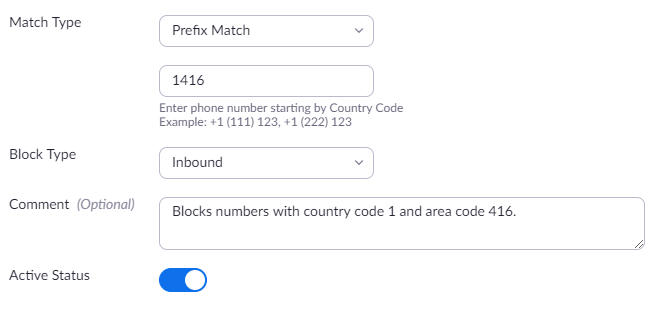
- 点击“保存”。
删除屏蔽的号码
如不想屏蔽该号码,则您可以将其从屏蔽列表中删除。一次只能删除一个号码或规则。
- 登录Zoom web门户。
- 导航到“公司信息”页面,然后点击“屏蔽列表”选项卡。
- 在最后一列中,点击要删除的规则旁边的“删除”按钮。

- 点击“删除”以确认操作。
为特定用户屏蔽号码
如果您只希望将屏蔽规则应用于特定用户,请按照以下步骤操作。
注意:如果您设置了特定用户的屏蔽规则,则添加到整个账户的屏蔽规则仍适用于该用户。
- 登录Zoom Web门户并导航到“用户与会议室”页面。
- 点击您要为其屏蔽号码的用户名。
注意:您只能为电话用户屏蔽号码,但不能为添加到Zoom Phone的Zoom Rooms屏蔽号码。
- 点击“用户设置”。
- 点击“屏蔽列表”旁边的“查看或编辑”按钮。
适用于所有用户的屏蔽的前缀和号码将显示在“默认”旁边。

- 在以下各部分中,点击“添加”即可添加屏蔽的前缀、号码或分机号码。
-
屏蔽的电话号码前缀:屏蔽所有带有特定国家/区号的号码。选择一个区号,输入前缀,然后点击“保存”。
例如,若输入1905,则系统会屏蔽使用国家代码1和区号905的号码。

-
屏蔽的号码:屏蔽特定的电话号码。选择一个区号,输入电话号码,然后点击“保存”。
例如,若输入19051231234,则系统会屏蔽号码+1 (905) 123-1234。

删除屏蔽的号码
如不想屏蔽该号码,则您可以将其从屏蔽列表中删除。一次只能删除一个号码或规则。
- 登录Zoom Web门户并导航到“电话用户”页面。
- 点击您要为其屏蔽号码的用户名。
- 点击“用户设置”。
- 点击“屏蔽列表”旁边的“查看或编辑”按钮。
- 在“屏蔽的前缀”或“屏蔽的号码或分机号码”旁边,点击要删除的屏蔽号码或前缀旁边的“×”号。